Cum să maximizați performanța RAM a Chromebookului

La fel ca Mac-ul sau computerul dvs., doriți să beneficiați la maxim de memoria RAM a Chromebookului. Iată câteva sfaturi despre cum să descoperi ce folosește cea mai mare memorie și să o eliberezi.
Pentru a le face mai accesibile, majoritatea Chromebookurilorvin cu cantități limitate de RAM. Este doar un browser, nu? Nu joci Call of Duty. Atunci de ce ai avea nevoie de 16 GB RAM? Ei bine, vei fi surprins să vezi câtă memorie folosesc de fapt anumite site-uri. Facebook și Gmail, de exemplu, sunt porni de memorie singuri. Și dacă mențineți întotdeauna productivitatea și alte site-uri deschise și fixate, cantitatea de RAM necesară crește rapid.
Iată o privire privind găsirea cantității de RAM pe care o are Chromebookul, verifică modul de utilizare a acesteia și câteva modalități de a o elibera pentru o experiență mai receptivă.
Verificați cantitatea de RAM pe Chromebookul dvs.
Probabil știți deja cantitatea de RAM pe care o avețiChromebook are când l-ați cumpărat. Dar dacă nu vă amintiți, este ușor de găsit folosind o extensie simplă gratuită numită Cog System Information Viewer. După ce instalați și rulați extensia, vă va arăta cantitatea de RAM instalată pe Chromebook. În plus, include alte date de sistem precum procesorul dvs., versiunea Chrome și stocarea internă.
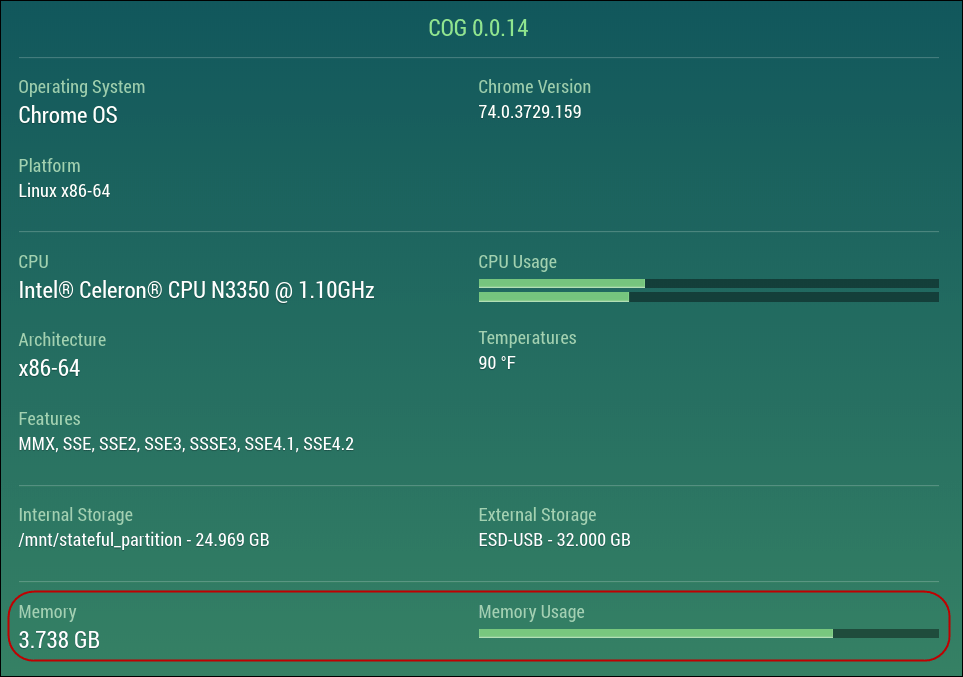
Și dacă doriți să găsiți alte specificații hardware din Chromebookul dvs., consultați articolul nostru: Cum să găsiți specificațiile pentru hardware și sistem Chromebook.
Verificați utilizarea RAM
La fel ca Windows, Chrome OS are un manager de sarcini. Pentru a-l accesa, faceți clic pe butonul meniu (trei puncte) și alegeți Mai multe instrumente> Manager de activități.
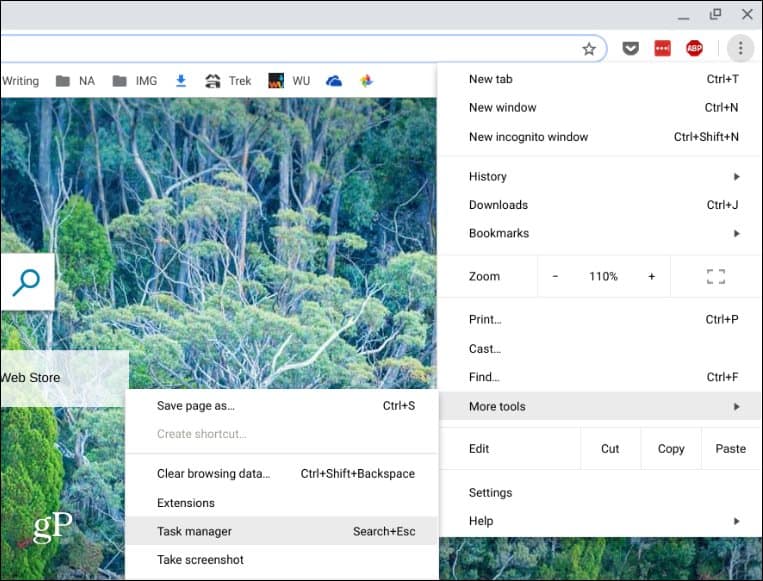
Aceasta creează utilitatea Manager de activități pentru dvs.Chromebook. Aici, printre alte detalii, puteți vedea ce aplicații și alte procese folosesc RAM pe dispozitivul dvs. în coloana „Amprenta de memorie”. Dacă ceva consumă o tonă de memorie RAM, îl puteți ucide făcând clic pe el și faceți clic pe butonul „Terminare proces”.
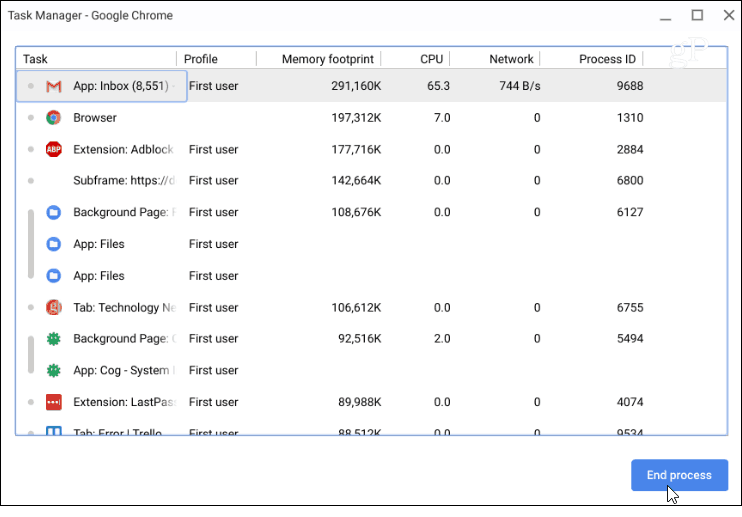
Folosiți mai puțină memorie RAM pe Chromebook
Din nou, Chromebookul este ca orice alt computersau telefon. Cu cât aveți mai multe lucruri deschise și funcționale, cu atât va rămâne mai multă memorie. Așadar, dacă experiența vi se pare lentă, încercați să închideți filele inutile. De exemplu, dacă executați YouTube, Play Music și aveți 30 de alte file deschise, lucrurile vor fi încet. Încercați să închideți ceea ce nu aveți nevoie.
De asemenea, merită să subliniem faptul că nu sunt doar site-uri media și jocuri de noroc care consumă memorie. Gmail, în special, folosește o cantitate nebună de memorie RAM. Deci, pentru a ajuta la utilizarea mai puțină memorie, deschideți-o doar atunci când aveți nevoie.
De asemenea, opriți extensiile pe care nu le mai utilizați. La fel ca instalarea aplicațiilor pe telefoane, avem tendința de a avea prea multe. Le folosim o dată sau de două ori, dar uităm de ele. Pentru a vedea extensiile instalate, tip: chrome: // extensions în bara de adrese și apăsați Enter. Sau puteți ajunge acolo prin meniul Opțiuni Mai multe instrumente> Extensii.
Acum puteți experimenta prin oprirea celor de care nu aveți nevoie. Vedeți dacă acest lucru reduce amprenta de memorie folosită prin Task Manager (Căutare + Esc). Dacă vă ajută și nu aveți nevoie de extensii, eliminați-le.
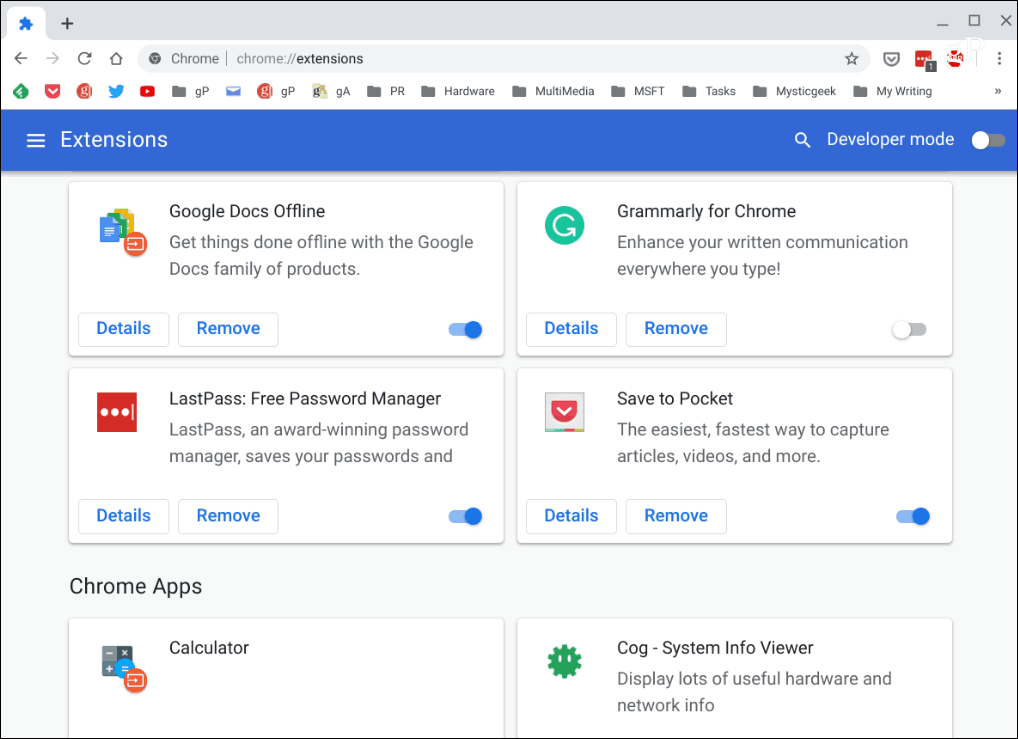
Rezumând
Puteți încerca, de asemenea, unele extensii de economisire a memoriei. Știu, acest lucru este contra-intuitiv pentru a scăpa de cele inutile, dar unele pot face cu adevărat diferența. Dacă nu puteți ajusta fluxul de lucru și insistați să deschideți 50 de file simultan. Încercați extensia OneTab. Vă permite să salvați toate filele deschise într-o listă care economisește RAM. Când aveți nevoie din nou de ele, le puteți restaura cu un singur clic. Încercați și vedeți dacă vă ajută.
Parcurgând Chromebookul și făcând câteva servicii de menaj de bază, aceste sfaturi vă pot ajuta să mențineți Chromebook-ul la performanțe optime.










Lasa un comentariu